怎样默认打印机 如何在电脑上将某打印机设置为默认打印机
更新时间:2024-02-05 14:52:09作者:yang
如何在电脑上将某打印机设置为默认打印机?对于许多人来说,打印机是日常工作中不可或缺的设备,当我们连接多个打印机到电脑上时,如何确保我们常用的打印机成为默认打印机呢?设置默认打印机可以帮助我们更方便地完成打印任务,节省时间和精力。在本文中我们将探讨如何简单而有效地将某一台打印机设置为默认打印机,让我们的工作更加高效。
具体步骤:
1.打开电脑,登陆电脑桌面,我们在电脑桌面的左下角看到一个“开始”图标,我们点击此图标。
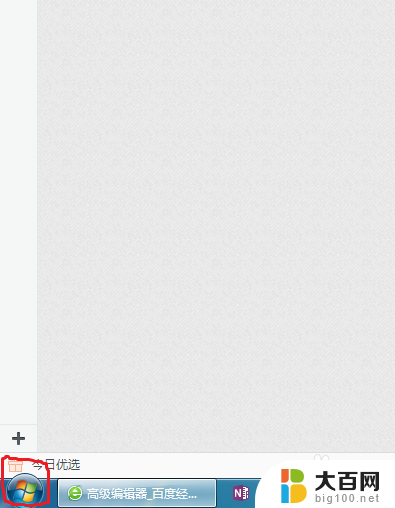
2.点击开始图标后,左下角会出现一个菜单功能选项。我们看到一个“设备和打印机”的选项,点击此功能选项。
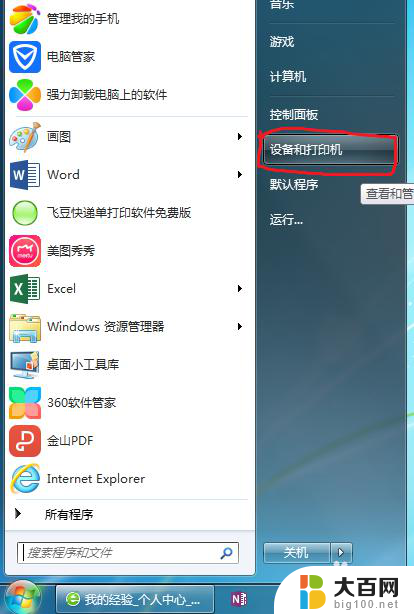
3.点击设备和打印机功能选项后,就会弹出一个打印和设备窗口,我们可以看到电脑所连接的全部设备和打印机。
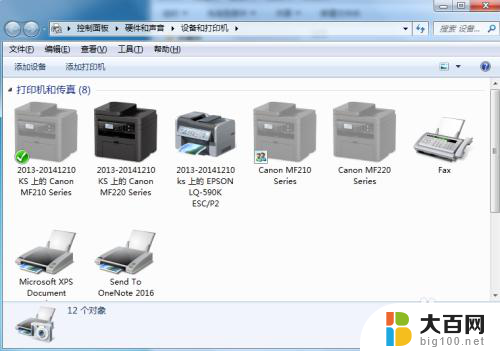
4.找到我们要设置默认打印的打印机,鼠标放在该打印机图标上。鼠标点击右键,比如小编要默认第二台打印机为默认打印。

5.这时会弹出一个功能菜单,我们点击“设置为默认打印机”功能,如下图所示。
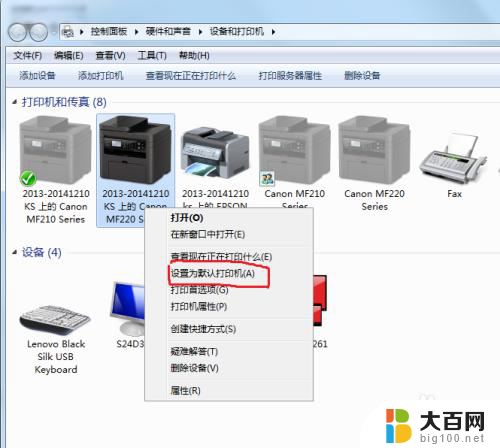
6.设置完成后,我们看到此打印机图片上显示有一个打钩的标志。说明此台打印机已经设置为默认打印,每次打印时,首先选择这台打印机。
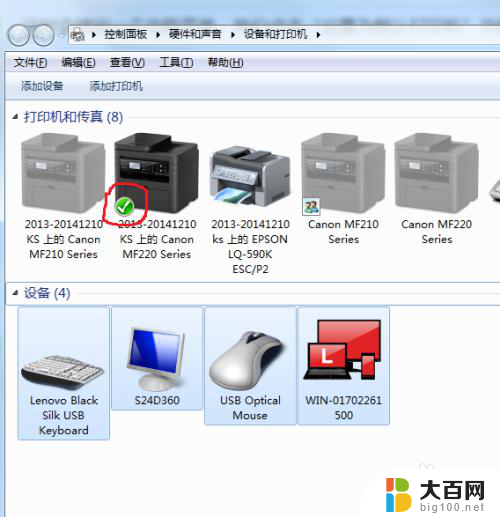
以上就是关于如何设置默认打印机的全部内容,如果有遇到相同情况的用户,可以按照以上方法来解决。
怎样默认打印机 如何在电脑上将某打印机设置为默认打印机相关教程
- wps怎么设置默认打印机 WPS表格如何设置默认打印机
- 爱普生l300打印机如何设置默认彩色打印 如何在电脑上设置默认彩色打印
- 小白打印怎么设置黑白 打印机怎样设置才能默认打印黑白色
- 大打印机怎么选择黑白打印的 怎样在打印机上将彩色打印设置为黑白打印
- 如何将word设为默认打开方式 Word文档默认打开设置步骤
- 电脑如何跟打印机连接 如何在电脑上设置打印机
- 电脑连接打印机怎么打印出来 如何在电脑上设置打印机并打印文件
- 如何让电脑连接打印机 如何在电脑上设置打印机连接
- office设置默认打开方式 Office如何设置为默认打开程序
- 打印机怎样自测打印 打印机如何打印出测试页
- 苹果进windows系统 Mac 双系统如何使用 Option 键切换
- win开机不显示桌面 电脑开机后黑屏无法显示桌面解决方法
- windows nginx自动启动 Windows环境下Nginx开机自启动实现方法
- winds自动更新关闭 笔记本电脑关闭自动更新方法
- 怎样把windows更新关闭 笔记本电脑如何关闭自动更新
- windows怎么把软件删干净 如何在笔记本上彻底删除软件
电脑教程推荐